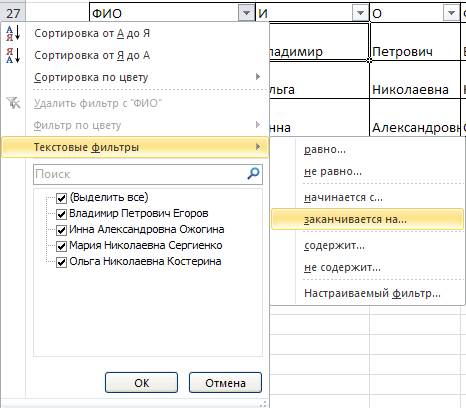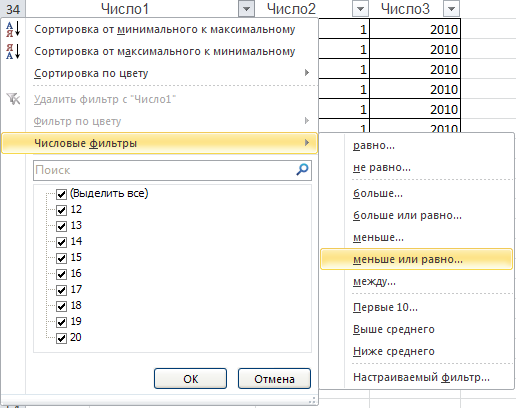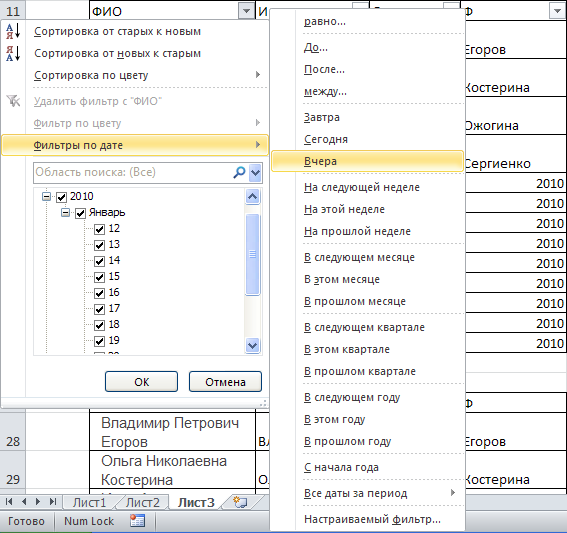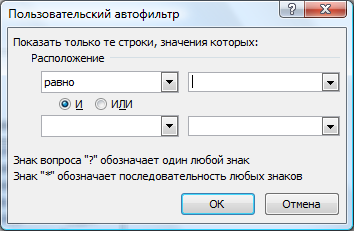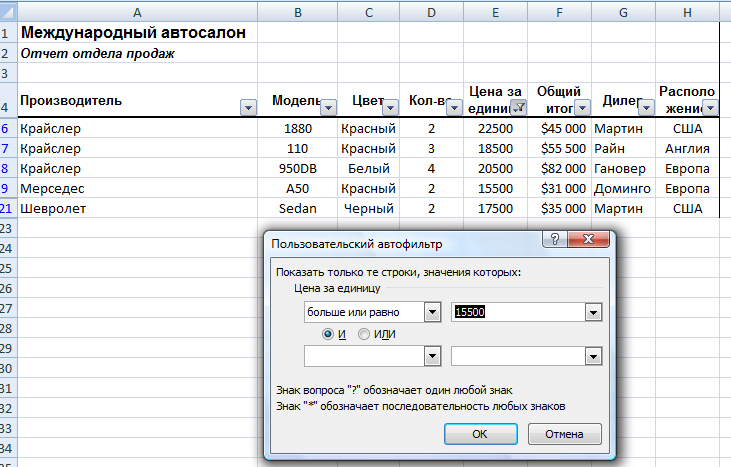Для выполнения фильтрации на основе некоторых условий выполните следующие действия:
1. Выделите любую ячейку внутри списка.
2. На вкладке Данные в группе Сортировка и фильтр нажмите кнопку Фильтр.
3. Нажмите на кнопку Автофильтра возле заголовка того столбца, по которому вы хотите произвести фильтрацию списка.
4. Выполните одно из следующих действий:
Ø Если в столбце содержатся текстовые данные, выберите команду Текстовые фильтры ( Рисунок 7.5, а).
Ø Если в столбце содержатся числа, выберите команду Числовые фильтры ( Рисунок 7.5, б).
Ø Если столбец содержит даты, выберите команду Фильтры по дате ( Рисунок 7.6 ).
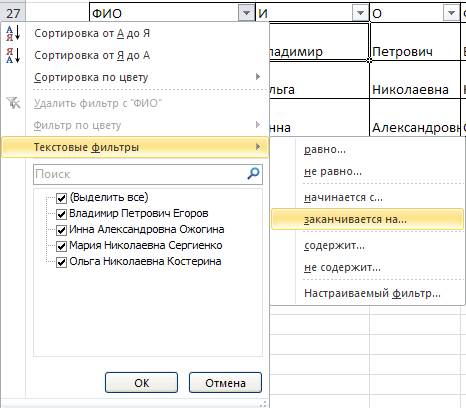
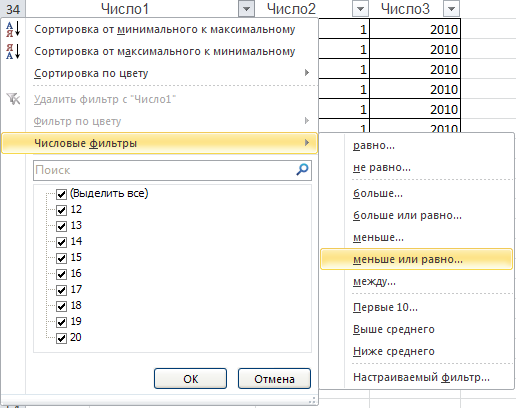
(а) (б)
Рисунок 7.5. Команды фильтрации Автофильтра
! Для получения наилучших результатов не смешивайте в одном столбце данные разных типов (например, текст и числа или числа и даты), поскольку для каждого столбца доступен только один тип команд фильтрации.
! Если столбец содержит данные разных типов, Автофильтр будет отображать команду фильтрации для того типа, который встречается чаще. Например, если столбец содержит четыре текстовых значения и девять — значений дат, отображается команда Фильтры по дате ( Рисунок 7.6 ).
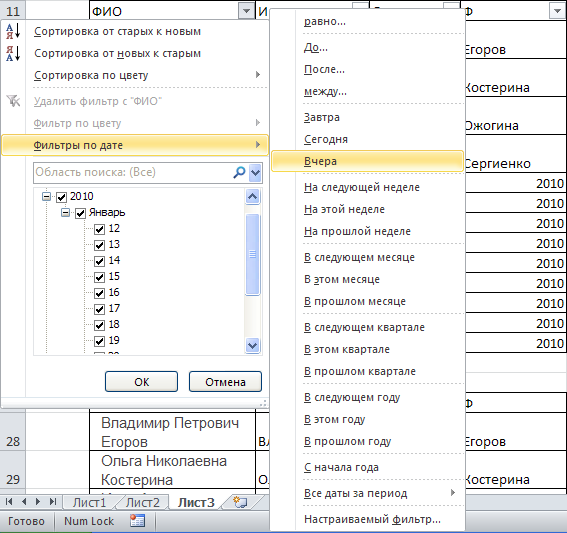
Рисунок 7.6. Автофильтр для столбца, содержащего смешанные данные
5. Выберите подходящий критерий фильтрации (Заканчивается на..; содержит…; равно…; не равно… и т.п.).
MS Excel отобразит ОД Пользовательский автофильтр (Custom AutoFilter) (Рисунок 7.7)
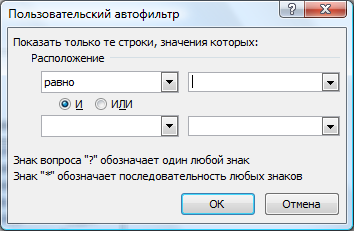
Рисунок 7.7. Настройка пользовательского Автофильтра
6. Нажмите кнопку списка в левом верхнем поле и выберите оператор сравнения, на основе которого будет производиться отбор данных, удовлетворяющих критерию.
7. В поле справа от поля оператора сравнения выполните одно из следующих действий:
Ø Введите значение, которое вы хотите использовать при сравнении.
Ø Нажмите на стрелку, и выберите значение из списка, которое вы хотите использовать при сравнении.
! При создании Пользовательского автофильтра вы можете использовать знак вопроса «?» для обозначения одного любого знака и знак «*» для обозначения последовательности любых знаков.
8. Если необходимо повторите шаги 5-6 для задания второго условия отбора данных и выполните одно из следующих действий:
Ø Выберите И (AND) — если вы хотите, чтобы оба критерия сравнения применялись.
Ø Выберите ИЛИ (OR) — если вы хотите применить отдельные критерии сравнения.
9. Нажмите OK. MS Excel отобразит результат фильтрации данных на листе (Рисунок 7.8).
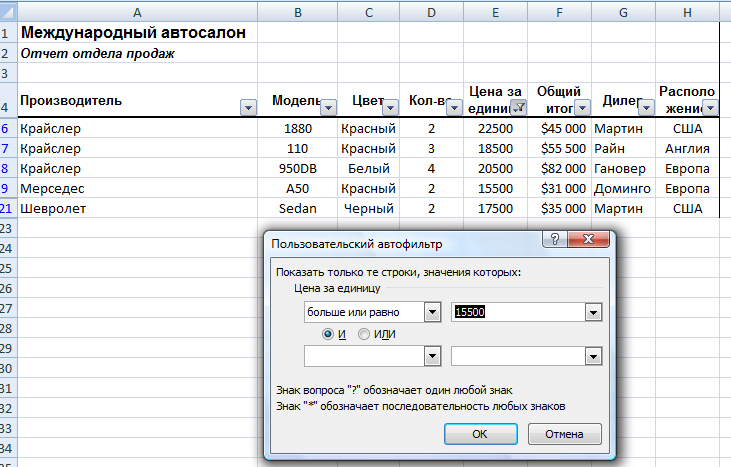
Рисунок 7.8. Результат фильтрации данных с использованием Критериев
! Чтобы повторно применить фильтр после изменения данных, выделите ячейку в диапазоне или таблице, а затем на вкладке Данные в группе Сортировка и фильтр нажмите кнопку Применить повторно.
! Все фильтры дат основаны на григорианском летоисчислении.
! Финансовый год и финансовый квартал всегда начинаются в январе календарного года.
! Если требуется отфильтровать ячейки по дням недели, измените их формат так, чтобы отображались дни недели.